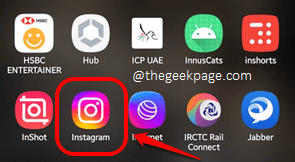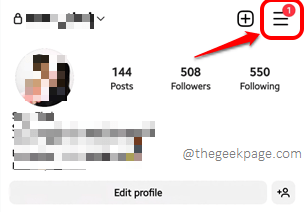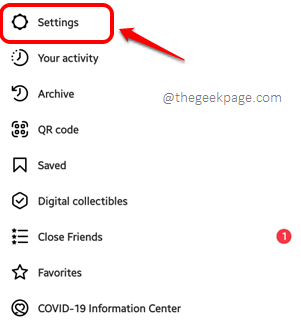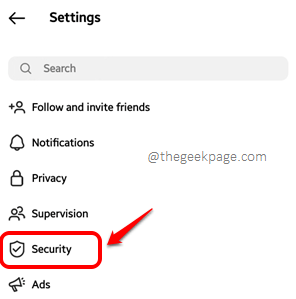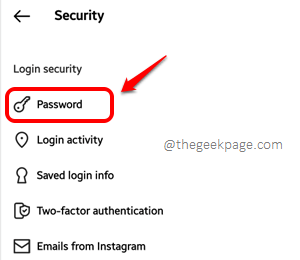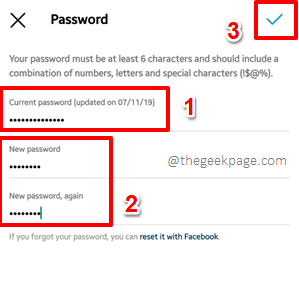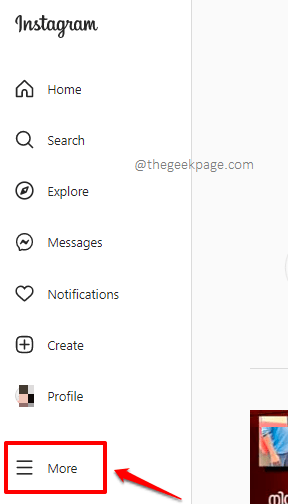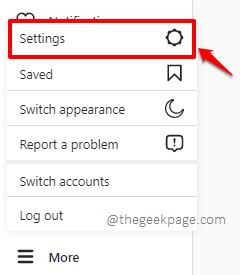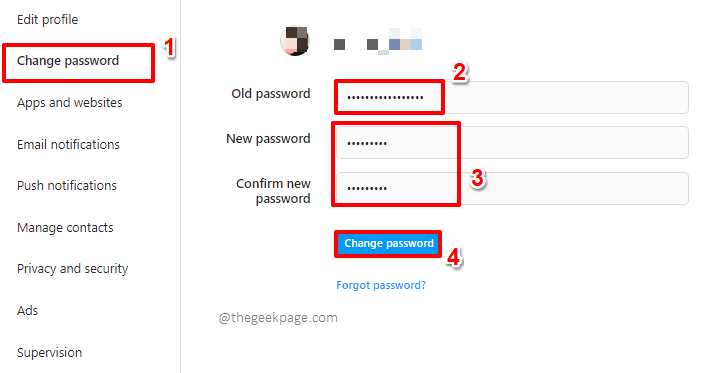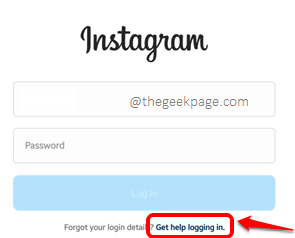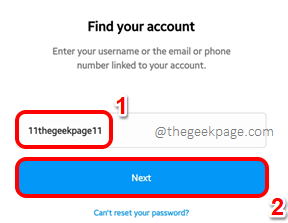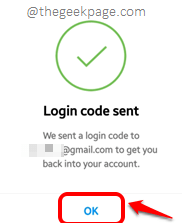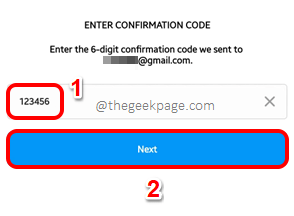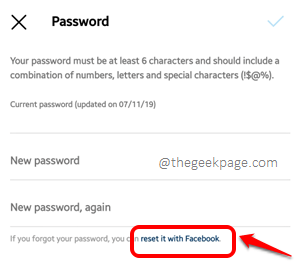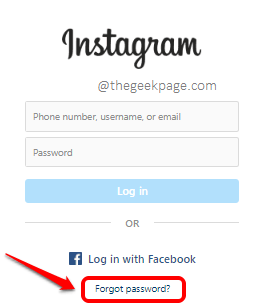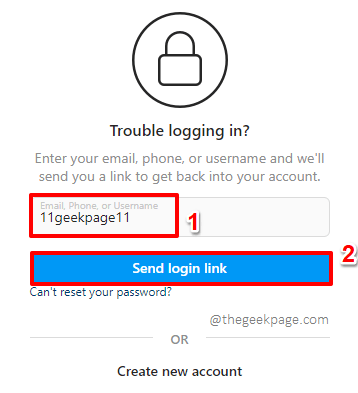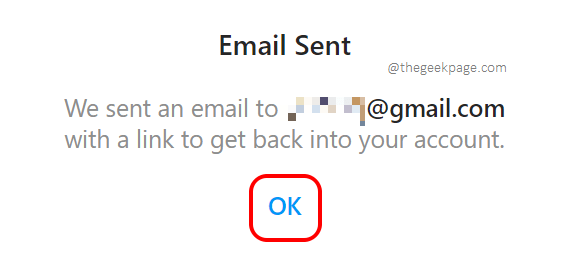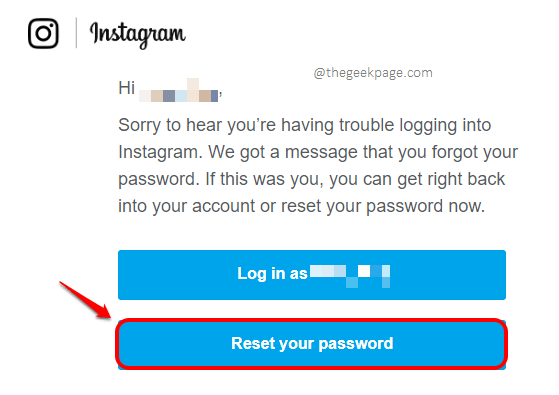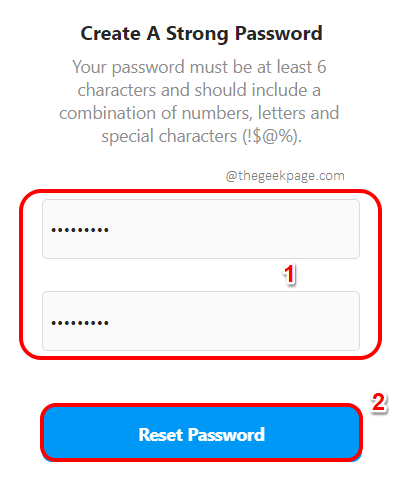在分享视频和照片时,Instagram是每个智能手机用户都会想到的第一个应用程序。Instagram就像一个人在网格上的生活。几乎每个人都有Instagram,几乎每个使用它的人都沉迷于它。无休止的滚动确实窃取了很多生产时间,但它确实为我们的生活增加了很多生产价值。因此,当Instagram发生某些事情时,或者当某些事情感到奇怪时,人们感到恐慌是很正常的,特别是如果他们觉得自己的帐户安全性受到损害。
更改/重置Instagram密码的需求非常重要,知道如何操作更为重要。在本文中,我们详细介绍了如果您记得当前密码,如何使用移动应用程序和网站版本更改Instagram密码。不用担心,如果您忘记了当前的密码,我们也有针对这种情况的解决方案。所以,你还在等什么,让我们不要再浪费时间了,好吗?
部分1:知道当前密码时如何重置Instagram密码
如果您知道当前的Instagram密码并希望更改它,则此解决方案适合您。我们详细介绍了如何从移动应用程序和桌面网站更改Instagram密码。
部分 1.1: 从移动应用程序
对于移动应用程序,iOS和Android中的步骤非常相似。因此,无论设备型号、操作系统类型和版本如何,您都可以尝试相同的步骤。
步骤1: 打开应用程序抽屉,找到并单击Instagram图标以启动它。
第2步: 当Instagram启动打开时,在屏幕的右下角,单击您的个人资料图标。
第三步: 在您的个人资料屏幕上,在右上角,单击带有 3 条水平线的“更多选项”图标。
步骤4: 从可用选项列表中,单击 设置 选项。
步骤5:在“设置”屏幕上,单击“安全性”选项。
步骤6:接下来,单击名为“密码”的选项。
步骤7:现在在“密码”屏幕上,在“当前密码”字段下输入当前密码。
在“新密码”字段中,键入新密码,然后在“再次使用新密码”字段下重新确认新密码。
完成所有设置后,点击 勾号 屏幕右上角的图标。就是这样。您的密码现已成功重置,您可以从现在开始使用新密码登录。
第 1.2 节:来自 Instagram 官方网站
步骤1: 点击这里进入Instagram的官方网站。
由于您知道密码,请使用登录凭据登录网站。
登录后,在屏幕的左下角,单击“更多”图标。
第2步: 从弹出的小菜单中,单击 设置 选项。
步骤3:现在,在随后的“设置”页面上,在左侧窗格中,单击“更改密码”选项卡。
在窗口右侧,在名为“旧密码”的字段中键入旧密码。
在“新密码”字段中,键入新密码,然后在“确认新密码”字段中键入相同的密码进行确认。
完成所有设置后,点击底部的更改密码按钮。就是这样。
部分2:当您不知道当前密码时如何重置Instagram密码
如果您知道当前的Instagram密码,则上述部分可以完美运行。如果你不记得了怎么办?好吧,这就是本节的来源。
部分 2.1: 从移动应用程序
步骤1: 启动Instagram应用程序,您将进入登录屏幕。单击“获取帮助登录”链接,如下面的屏幕截图所示。
第 2 步: 在“查找您的帐户”屏幕上,输入与您的帐户关联的 Instagram 用户名、电子邮件 ID 或电话号码。完成后,点击 下一页 按钮。
步骤3: 您现在将看到以下屏幕,显示登录代码已发送到链接到您的帐户的电子邮件ID。打 OK 按钮。
第 4 步:打开您的电子邮件 ID,找到 Instagram 发送给您的代码。在“输入确认代码”窗口中输入代码,然后点击“下一步”按钮继续。就是这样。您将立即登录。
步骤5: 如果您在成功登录后仍想更改密码,也可以选择。为此,首先,执行您在第 1.1 节中执行的所有步骤。
也就是说,启动Instagram –>单击左下角的个人资料图标–>单击“更多”图标–>单击旁边的设置–>单击“安全性”–>单击“密码”(有关屏幕截图,请参阅第1.1节)。
现在您进入了“密码”屏幕,单击显示使用Facebook重置它的链接。
步骤6:在随后的“更改密码”屏幕上,您可以在不输入旧密码的情况下输入新密码,确认,然后点击 保存 屏幕右上角的按钮。
第 2.2 节:来自 Instagram 官方网站
步骤1: 再次单击此处访问Instagram网站。进入登录页面后,单击“忘记密码?”链接。
第 2 步:输入您的 Instagram 用户名、电子邮件 ID 或与您的帐户关联的电话号码。完成后,点击发送登录链接按钮。
步骤3: 您现在将看到以下信息窗口,说明一封电子邮件已发送到您注册的电子邮件ID,并带有返回您的帐户的链接。打 OK 按钮。
步骤4:如果您打开电子邮件ID并检查,则可以看到电子邮件附带以下链接。如果您想立即登录,您可以单击以<用户名>身份登录按钮。或者,如果您想重置密码,请单击“重置密码”按钮,如下所示。
第 5 步:就是这样。您现在将拥有密码重置窗口,您可以在其中输入新密码并确认。
完成后,点击 重置密码 按钮。
因此,无论您是否记得当前密码,重置Instagram密码就是如此简单。